Popravak: Call of Duty Vanguard veza nije uspjela. Pogreška je potrebna za ažuriranje
Miscelanea / / December 27, 2021
Sledgehammer Games je napravio odličan posao izdavanjem Call of Duty: Vanguard naslov u rujnu 2021. U međuvremenu, neki igrači COD Vanguarda imaju problema s izvanmrežnom pogreškom nakon prethodnog učitavanja sljedećeg ažuriranja. Ovaj problem dolazi zbog pogreške "Povezivanje nije uspjelo: potrebno je ažuriranje" koju je potrebno popraviti. Ako ste jedna od žrtava, možete provjeriti korake za ispravljanje pogreške Call of Duty Vanguard veze nije uspjelo ažuriranje.
U osnovi se pojavljuje dok igrači pokušavaju učitati COD Vanguard nakon predučitavanja najnovijeg ažuriranja zakrpe. Sada, ako ste nedavno unaprijed instalirali sljedeće ažuriranje Call of Duty Vanguarda, vjerojatno ćete se možda zaglaviti s novom greškom. Ova posebna poruka o pogrešci pojavljuje se većini igrača na PS5 konzoli koji imaju unaprijed instaliranu verziju Vanguarda 1.008. Kao rezultat toga, neće dopustiti igračima da neočekivano uđu u igru.

Sadržaj stranice
-
Popravak: Call of Duty Vanguard veza nije uspjela. Pogreška je potrebna za ažuriranje
- 1. Provjerite status poslužitelja COD Vanguard
- 2. Provjerite svoju internetsku vezu
- 3. Uključite svoj usmjerivač
- 4. Izbjegnite unaprijed učitavanje sljedećeg COD Vanguard ažuriranja (PS5)
- 5. Onemogućite strujanje tekstura na zahtjev
- 6. Popravite datoteke igara
- 7. Uključite svoju konzolu
- 8. Povežite svoj Activision račun s uređajem
- 9. Promijenite MTU postavke na PS4/PS5
- 10. Izvršite vraćanje na tvorničke postavke rutera
- 11. Ponovno instalirajte COD Vanguard
Popravak: Call of Duty Vanguard veza nije uspjela. Pogreška je potrebna za ažuriranje
Čini se da ova konkretna pogreška pokazuje i kod pogreške “DUHOK – LESTER”. Srećom, Sledgehammer Games su odgovorili na ovaj problem i istražuju ovaj problem za PS5 konzolu. Međutim, još nema određenog vremenskog okvira. Dakle, morat ćemo pričekati dalje dok programeri uskoro ne smisle popravak zakrpe. Ali ako ste zainteresirani riješiti ovaj problem ili ga izbjeći odmah bez čekanja ažuriranja zakrpe, pokušajte izbjeći predučitavanje.
Istražujemo problem koji vlasnicima PS5 sprječava pristup #vangarda nakon prethodnog učitavanja večerašnjeg ažuriranja.
— Sledgehammer Games (@SHGames) 6. prosinca 2021
Trenutno ne postoji trajno rješenje za novu grešku COD Vanguard. Jedan od najboljih načina da to izbjegnete od sada je ne učitavanje sljedećeg ažuriranja unaprijed, posebno za PS5 konzolu. Samo budite strpljivi za sljedeće ažuriranje i ako je problem riješen, možete ga unaprijed učitati. Kako je ovaj problem jedan od foruma i službeno ga je priznao programer, očekujemo da će Sledgehammer Games uskoro objaviti rješenje za njega.
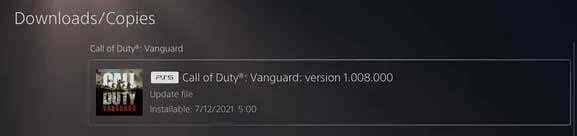
U međuvremenu, također možete pokušati slijediti moguća zaobilazna rješenja u nastavku kako biste ispravili pogrešku potrebnog ažuriranja neuspjelog povezivanja. Sada, bez gubljenja vremena, prijeđimo na to.
1. Provjerite status poslužitelja COD Vanguard
Prvo, trebali biste provjeriti Call of Duty: Status poslužitelja Vanguard s ove veze kako bi se osiguralo da u tom trenutku nema zastoja poslužitelja ili prekida usluge. Ako u tom slučaju postoji problem s radom poslužitelja, morat ćete pričekati neko vrijeme dok se problem ne riješi. Trenutno nema problema s poslužiteljem u vrijeme pisanja ovog članka.
2. Provjerite svoju internetsku vezu
Također je vrijedno spomenuti da provjerite svoju internetsku vezu radi li dobro ili ne. Ponekad loša ili nestabilna internetska mreža može izazvati više problema s vezom poslužitelja ili preuzimanjem dodatnih resursa. U nekim slučajevima, također biste trebali pokušati prebaciti svoju bežičnu vezu na žičanu (ethernet) ili obrnuto, što bi vam moglo pomoći.
Oglasi
3. Uključite svoj usmjerivač
Obavezno izvršite ciklus napajanja na svom Wi-Fi usmjerivaču kako biste provjerili je li problem s internetom popravljen ili ne. Samo isključite usmjerivač i izvucite kabel za napajanje iz izvora napajanja. Sada pričekajte oko minutu ili tako, a zatim ponovno uključite kabel za napajanje i ponovno uključite usmjerivač. Povežite se na Wi-Fi mrežu i provjerite problem s internetom.
4. Izbjegnite unaprijed učitavanje sljedećeg COD Vanguard ažuriranja (PS5)
Izbjegnite prethodno učitavanje sljedećeg ažuriranja Call of Duty: Vanguard na PS5 (verzija 1.008). To može uzrokovati neke probleme s neuspjehom povezivanja ili bilo kakvim pogreškama programera. Dok programeri ne smisle ispravak zakrpe, trebali biste izbjegavati predučitavanje.
5. Onemogućite strujanje tekstura na zahtjev
Streaming tekstura na zahtjev je opcija koja omogućuje igračima preuzimanje poboljšane palete boja tijekom igranja kako bi vam pružila puno življu i realističniju kvalitetu grafike. Međutim, može početi trošiti previše propusnosti ili resursa sustava što može uzrokovati zastoje, zastoje, velike rafale paketa itd. Stoga vam preporučujemo da onemogućite opciju strujanja tekstura na zahtjev na izborniku igre.
Oglasi
Samo prijeđite na izbornik u igri > Idite na Postavke > ISKLJUČITE na kartici Grafika. Možeš krenuti.
6. Popravite datoteke igara
Također se preporučuje da popravite datoteke igara na računalu pomoću klijenta battle.net. Može popraviti oštećene ili nedostajuće datoteke igre (ako ih ima). Napraviti to:
- Pokrenite Battle.net desktop aplikacija.
- Locirajte COD Vanguard igrica iz knjižnice.
- Izaberi Mogućnosti > Kliknite na Skenirajte i popravite.
- Pričekajte da se završi postupak popravka.
- Konačno, ponovno pokrenite igru kako biste ponovno provjerili problem.
7. Uključite svoju konzolu
Ako nema problema s Wi-Fi vezom, to znači da vaš usmjerivač radi dobro. U tom scenariju može doći do nekih problema s privremenim kvarom na vašoj igraćoj konzoli. Obavezno izvršite ciklus napajanja i na svojoj konzoli.
Za Xbox:
- Pritisnite i držite tipku za napajanje Xboxa oko 10 sekundi.
- Nakon što je Xbox konzola potpuno isključena, svakako izvucite kabel za napajanje.
- Pričekajte trenutak oko 30 sekundi, a zatim ponovno uključite kabel.
- Konačno, ponovno pokrenite Xbox konzolu kako biste provjerili postoji li problem.
Za PlayStation:
- Pritisnite i držite tipku za napajanje na PlayStation konzoli dok ne čujete dva zvučna signala.
- Zatim odspojite kabel za napajanje konzole > Pričekajte 10 sekundi ili više.
- Zatim ponovno uključite kabel za napajanje konzole.
- Konačno, ponovno pokrenite PlayStation konzolu da provjerite postoji li problem.
8. Povežite svoj Activision račun s uređajem
Prema nekim igračima, čini se da problemi u povezivanju s Activision računom i COD profilom igre mogu uzrokovati nekoliko sukoba tijekom prijave ili povezivanja na poslužitelj igre. Bolje je pravilno povezati svoj profil igre s Activision računom ili sinkronizirati kako se povezivanje poslužitelja igara ne bi ponovno pojavilo. Mozes provjeriti ovu vezu za upravljanje vašim Activision računom lako.
9. Promijenite MTU postavke na PS4/PS5
Ako u tom slučaju i dalje nailazite na kôd pogreške COD Vanguard Connection Failed Update Required, svakako promijenite MTU postavke na svojoj PlayStation konzoli. Prema zadanim postavkama, vaša konzola ili računalo trebali bi dobiti najbolju postavku MTU-a za vas, ali ako ste nešto promijenili, to može uzrokovati neprikladnu postavku MTU-a. To će definitivno izazvati više problema s vezom poslužitelja.
10. Izvršite vraćanje na tvorničke postavke rutera
Također možete izvršiti vraćanje na tvorničke postavke svog Wi-Fi usmjerivača kako biste provjerili postoji li problem. Ponekad se problemi u mreži ili privremeni problemi s podacima u predmemoriji s usmjerivačem mogu pojaviti nekoliko pogrešaka poput povezivanja s poslužiteljem ili spore brzine podataka. Samo pritisnite i držite gumb Reset na ruteru oko 10-15 sekundi dok LED indikatori ne prestanu treptati (usporiti) i ponovno početi normalno treptati. Sada pričekajte neko vrijeme i ponovno se povežite na Wi-Fi mrežu.
Ako ćete morati postaviti internetske pojedinosti i lozinku za Wi-Fi na usmjerivaču, to možete učiniti. Ali ova metoda može vam pomoći u većini slučajeva.
11. Ponovno instalirajte COD Vanguard
Ako vam nijedna od metoda nije uspjela, svakako deinstalirajte i ponovno instalirajte igru Call of Duty: Vanguard na uređaj za igranje slijedeći korake u nastavku. Iako ne preporučamo da to učinite jer je to dugotrajan proces i svi vaši spremljeni podaci igre mogu biti izgubljeni, ne preostaje ništa osim ovoga. Učiniti tako:
Za Xbox:
- pritisni Gumb za Xbox na kontroleru da biste otvorili izbornik Vodič.
- Izaberi Moje igre i aplikacije > Pogodi Vidi sve > Odaberite Igre.
- Zatim odaberite Spreman za instalaciju kartica > Odaberi Red.
- Odaberite Call of Duty Vanguard igru koju pokušavate ponovno instalirati.
- Sada pritisnite Gumb izbornika na vašem kontroleru.
- Izaberi Upravljajte igrom i dodacima ili Upravljajte aplikacijom.
- Odaberite Call of Duty Vanguard > Odaberite Deinstalirajte sve.
- Obavezno odaberite Deinstalirajte sve za potvrdu zadatka.
- Pričekajte da se proces deinstalacije dovrši.
- Ponovno pokrenite sustav da biste primijenili promjene.
- pritisni Gumb za Xbox na kontroleru kako biste ponovno otvorili izbornik Vodič.
- Odaberite Moje igre i aplikacije > Odaberite Vidi sve > Idi na Igre.
- Odaberite Spreman za instalaciju kartica > Hit Instalirati za Call of Duty Vanguard.
- Pričekajte proces instalacije i zatim ponovno pokrenite konzolu.
Za PC:
- Otvori Battle.net stolna aplikacija > Odaberite COD: Avangarda ikona igre koju želite deinstalirati.
- Sada odaberite ikona padajuće strelice pored gumba za reprodukciju > Kliknite na Deinstaliraj.
- Pričekajte da se igra potpuno deinstalira.
- Zatim ponovno pokrenite računalo da biste primijenili promjene > Konačno, otvorite Battle.net desktop aplikaciju i ponovno instalirajte igru COD Vanguard.
- Može potrajati neko vrijeme da se igra potpuno instalira.
Za PlayStation:
- Otvorite PS4/PS5 konzolu > Prijavite se na svoj korisnički profil.
- Sada idite na početni zaslon i pronađite COD Vanguard.
- pritisni Mogućnosti gumb na vašem PS4/PS5 kontroleru (gumb s desne strane touchpada) za otvaranje Postavke za igru.
- Zatim svakako odaberite 'Izbrisati' gumb > Sada će vam se prikazati poruka "Ova će stavka biti izbrisana iz pohrane konzole".
- Izaberi 'U REDU' za nastavak i čekanje da se proces deinstalacije dovrši > Ponovo pokrenite konzolu da osvježite sustav.
- Konačno, idite na PS Store na svojoj konzoli i ponovno instalirajte naslov Call of Duty Vanguard.
To je to, momci. Pretpostavljamo da vam je ovaj vodič bio od pomoći. Za daljnja pitanja možete komentirati ispod.



